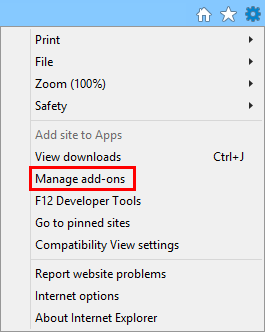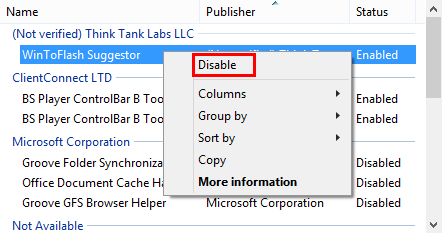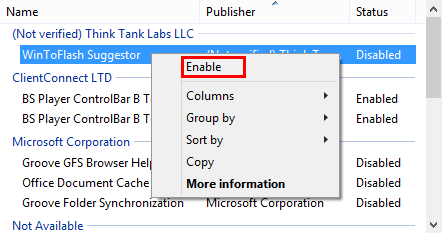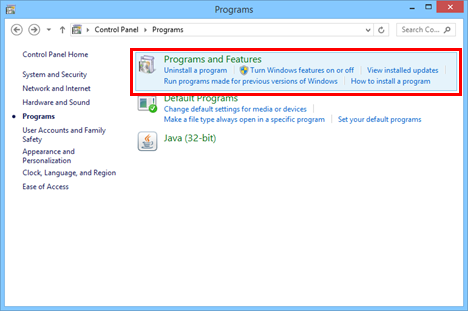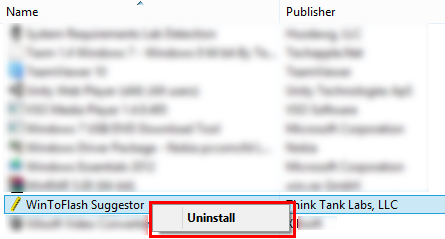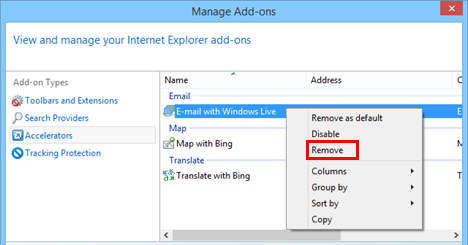Hai installato componenti aggiuntivi per Internet Explorer 11 che non ti servono più? O hai semplicemente bisogno di usarli in rare occasioni? Se la risposta è sì a una di queste domande, leggi questo tutorial. Imparerai come rimuovere i componenti aggiuntivi indesiderati o semplicemente disabilitarli, in modo da poterli riattivare in seguito.
Contenuti
- Come disabilitare i componenti aggiuntivi in Internet Explorer 11
- Come abilitare un componente aggiuntivo disabilitato in Internet Explorer 11
- Come rimuovere i componenti aggiuntivi in Internet Explorer 11
- Conclusione
Come disabilitare i componenti aggiuntivi in Internet Explorer 11
Tutte le operazioni di gestione dei componenti aggiuntivi vengono eseguite nella finestra Gestisci componenti aggiuntivi . Per aprirlo, premi il pulsante Strumenti (quello che assomiglia a una ruota) nella parte in alto a destra della finestra di Internet Explorer 11 . Quindi, tocca o fai clic sul pulsante Gestisci componenti aggiuntivi .
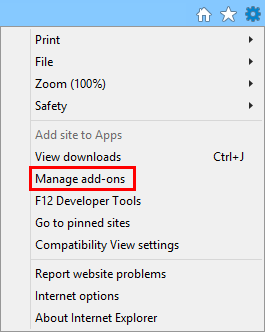
Internet Explorer, rimuovere, abilitare, disabilitare, componenti aggiuntivi, componenti aggiuntivi, estensioni
Ora vai al tipo appropriato di componenti aggiuntivi e trova quello che desideri disabilitare. Fare clic con il pulsante destro del mouse o toccarlo e tenerlo premuto, quindi selezionare Disattiva .
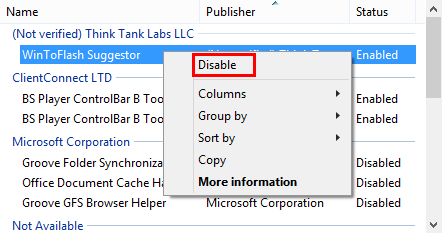
Internet Explorer, rimuovere, abilitare, disabilitare, componenti aggiuntivi, componenti aggiuntivi, estensioni
Il componente aggiuntivo che hai selezionato è ora disabilitato.
Come abilitare un componente aggiuntivo disabilitato in Internet Explorer 11
Per abilitare un componente aggiuntivo disabilitato, devi semplicemente seguire la stessa procedura che abbiamo descritto sopra, ma invece di selezionare Disabilita , fai clic o tocca Abilita .
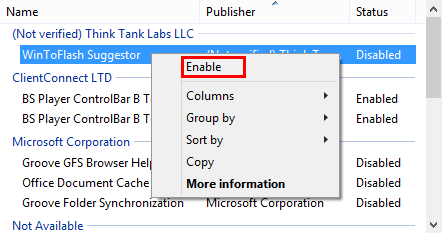
Internet Explorer, rimuovere, abilitare, disabilitare, componenti aggiuntivi, componenti aggiuntivi, estensioni
Come rimuovere i componenti aggiuntivi in Internet Explorer 11
Se vuoi rimuovere i componenti aggiuntivi, i passaggi che devi eseguire sono un po' più complessi, a causa della strana implementazione che alcuni tipi di componenti aggiuntivi ottengono. Ad esempio, molte barre degli strumenti ed estensioni sono distribuite con file di installazione separati (setup.exe o setup.msi) che devono essere scaricati e installati. L'intero processo di installazione viene eseguito all'esterno di Internet Explorer 11 , non al suo interno, come nel caso dei provider di ricerca e degli acceleratori. Pertanto, la disinstallazione di tali componenti aggiuntivi viene eseguita anche al di fuori di Internet Explorer 11 . La maggior parte delle barre degli strumenti e delle estensioni per Internet Explorer 11 si trovano nell'elenco Programmi e funzionalità delle applicazioni.
Innanzitutto, apri la finestra Programmi e funzionalità . Per fare ciò, apri il Pannello di controllo , seleziona la sezione Programmi e quindi apri Programmi e funzionalità .
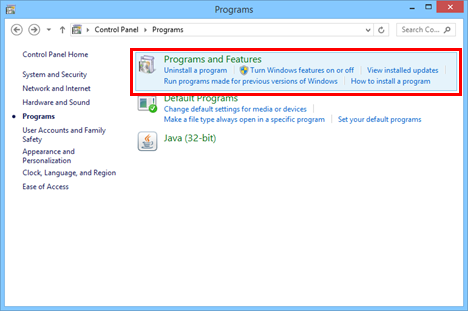
Internet Explorer, rimuovere, abilitare, disabilitare, componenti aggiuntivi, componenti aggiuntivi, estensioni
Quando selezioni un componente aggiuntivo e trovi solo l' opzione Disabilita nel menu contestuale, significa che non può essere rimosso da Internet Explorer 11 . Dovresti provare a disinstallarlo da Programmi e funzionalità .
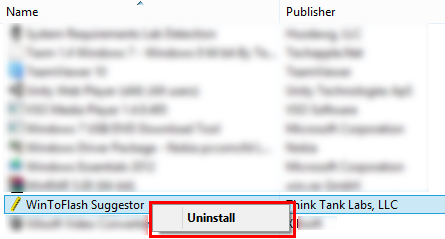
Internet Explorer, rimuovere, abilitare, disabilitare, componenti aggiuntivi, componenti aggiuntivi, estensioni
D'altra parte, i provider di ricerca e gli acceleratori sono molto facili da disinstallare. Nella finestra Gestisci componenti aggiuntivi di Internet Explorer , fai clic su Provider di ricerca o acceleratori , seleziona il componente aggiuntivo che desideri disinstallare, fai clic con il pulsante destro del mouse o toccalo e tienilo premuto e seleziona Rimuovi .
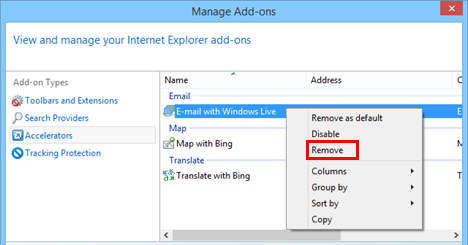
Internet Explorer, rimuovere, abilitare, disabilitare, componenti aggiuntivi, componenti aggiuntivi, estensioni
Il componente aggiuntivo verrà rimosso in pochissimo tempo.
Conclusione
Come puoi vedere, disabilitare o rimuovere i componenti aggiuntivi da Internet Explorer 11 è facile da fare. Ci auguriamo che questo tutorial abbia chiarito perché alcuni componenti aggiuntivi possono essere disabilitati ma non disinstallati dalla finestra Gestisci componenti aggiuntivi e come eliminarli effettivamente. Per ulteriori articoli su Internet Explorer , consulta alcune delle nostre guide correlate e se hai suggerimenti, domande o problemi, non esitare a utilizzare il modulo commenti qui sotto.